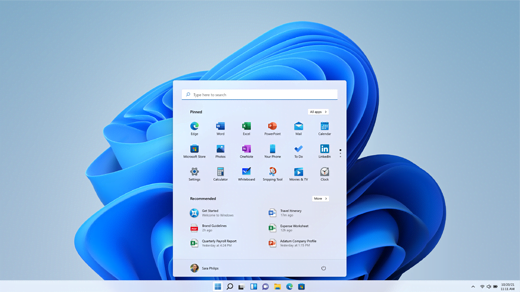Windows 11’de epeyce yeni özellik içeriyor, ancak yine de önemli bir özelliği eksik: ekran kaydedici.
Windows 11 teknik olarak yerleşik bir ekran kaydediciye sahip değildir. Ancak, ekranınızı yakalamanız için bu rahatsızlıktan kurtulmanın birkaç yolu vardır. Çok karmaşık değil, ancak kurulum için bazı adımları izlemeniz gerekecek. Windows 11’de ekranınızı nasıl kaydedeceğiniz aşağıda açıklanmıştır.
Xbox Oyun Çubuğunu kullanarak ekranınızı nasıl kaydedersiniz
Windows 11’de yerleşik bir ekran kaydedici yoktur, ancak önceden yüklü olarak gelen Xbox Oyun Çubuğuna yerleşik bir ekran kaydedici vardır. Bu ekran kaydedicinin en büyük dezavantajı, Windows masaüstünü veya Dosya Gezgini’ni kaydetmemesidir. Etkin bir pencereniz olması gerekir, aksi takdirde kayıt başlamaz. Dosya Gezgini’ne veya masaüstüne geçtiğinizde de sona erer. Kayıt cihazını açıp kapatmak için Windows tuşu + Alt + R tuşlarına basabilir veya aşağıdaki adımları kullanırsınız.
Xbox Game Bar kaplamasını getirmek için Windows tuşu + G’ye aynı anda basın .
Kaydı durdurmak için , kayıt ilerlemesini gösteren kayan pencere öğesindeki Kaydı durdur düğmesine tıklayın.
Oyun klibi kaydedildi yazan ve ekran kaydının başarılı olduğunu onaylayan Xbox tarzı bir bildirim alacaksınız .
Okumaya devam edin: Android Cihazlar İçin En İyi 3 Navigasyon Uygulaması
Microsoft PowerPoint kullanarak Windows 11’de ekranınızı kaydedin
Bunun için bilgisayarınızda Microsoft Office’in kurulu olması gerekir. Office, PowerPoint’teki slayt gösterisi uygulaması, Windows 11’de ekran kaydetmek için kullanılabilir. Bu yöntemin temel amacı, bir slayt gösterisine hızlı bir şekilde ekran kaydı eklemek olsa da, bunu ayrı bir dosya olarak da kaydeder ve böylece ekranı kaydedersiniz.
Microsoft PowerPoint’i başlatın.
Ekranın üst tarafında bulunan menü şeridinin Ekle sekmesine tıklayın.
Şeridin sonuna doğru Medya bölümünde ve Ekran Kaydı’nı seçin